奥创系统安装,轻松掌握安装步骤
奥创系统安装指南:轻松掌握安装步骤
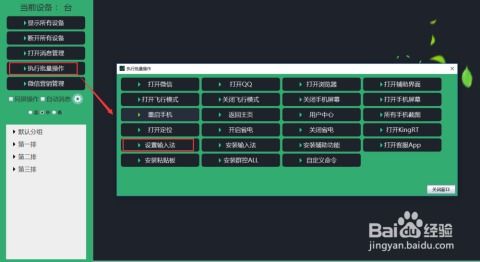
奥创系统是一款功能强大的硬件管理软件,适用于华硕电脑用户。通过奥创系统,用户可以轻松管理电脑硬件,优化系统性能,提升使用体验。本文将详细介绍奥创系统的安装步骤,帮助您快速上手。
一、准备工作

在开始安装奥创系统之前,请确保您的电脑满足以下条件:
电脑操作系统为Windows 10或Windows 11。
电脑主板为华硕品牌。
已连接网络,以便下载安装包。
二、下载奥创系统安装包

1. 打开浏览器,访问华硕官方网站(https://www.asus.com/)。
2. 在官网首页或相关页面找到“下载”选项,点击进入。
3. 在下载页面,搜索“奥创系统”或“Armoury Crate”,找到对应的安装包。
4. 点击下载,选择合适的下载位置并保存安装包。
三、解压安装包
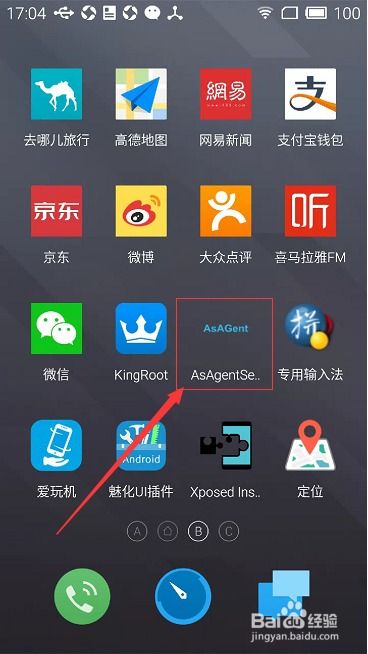
1. 下载完成后,找到安装包所在的文件夹。
2. 右键点击安装包,选择“解压到当前文件夹”或“解压到[文件夹名]”。
3. 解压完成后,您将看到一个名为“Armoury Crate”的文件夹,其中包含安装程序。
四、安装奥创系统
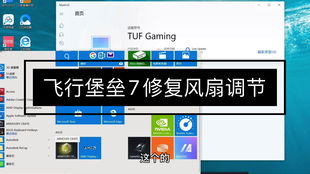
1. 双击解压后的“Armoury Crate”文件夹中的“Armoury Crate Setup”文件,开始安装。
2. 按照安装向导的提示,点击“下一步”。
3. 选择安装路径,默认路径为C:Program FilesASUSArmoury Crate,点击“下一步”。
4. 选择安装组件,默认为全部安装,点击“下一步”。
5. 点击“安装”开始安装奥创系统。
6. 安装完成后,点击“完成”。
五、启动奥创系统
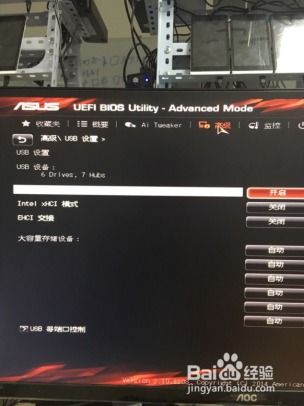
1. 打开华硕电脑的“开始”菜单。
2. 在搜索框中输入“奥创”,点击搜索结果中的“奥创系统”。
3. 启动奥创系统,开始使用其功能。
通过以上步骤,您已经成功安装了奥创系统。奥创系统可以帮助您更好地管理电脑硬件,优化系统性能,提升使用体验。如果您在使用过程中遇到任何问题,可以查阅华硕官方网站或相关论坛寻求帮助。
